iPhoneでサイレントアラームの問題を修正する方法
公開: 2023-02-09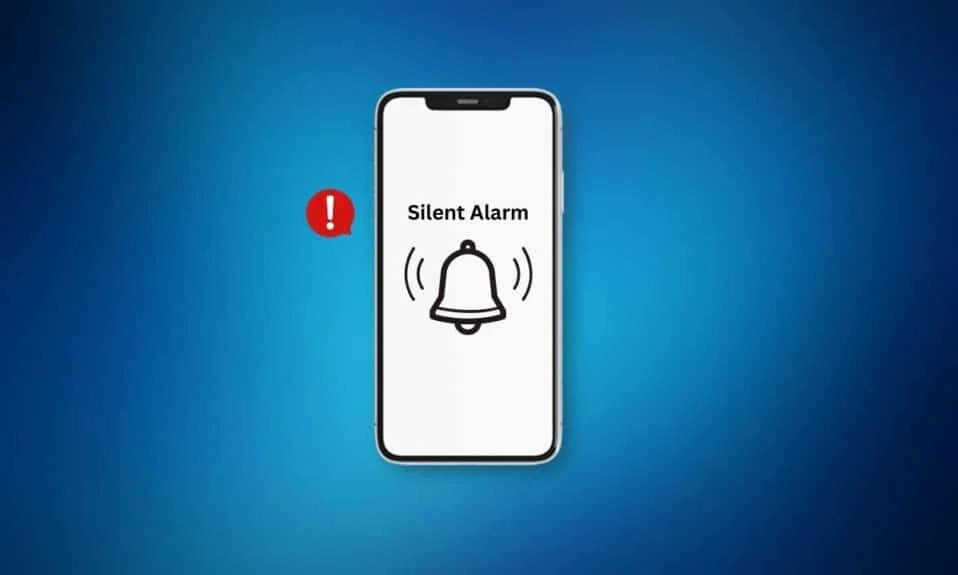
一部の人々は、デバイスにアラームを設定して、計画したタスクを思い出させたいと考えています。 時計アプリに移動して、iPhone でアラームを設定できます。 時間を選択するだけでなく、アペックス、チャイム、サーキット、ナイトフクロウ、シルク、トゥインクル、クラシックなど、アラームのサウンドオプションをいくつか選択することもできます。 アラームをスヌーズして、設定したアラームを繰り返すかどうかを決定することもできます。 アラームが機能しなくなると、毎日のスケジュールが乱れる可能性があります。 したがって、iPhoneのサイレントアラームの問題またはiPhoneアラームが鳴らない問題を修正する方法を知りたい場合は、記事を最後まで注意深く読んでください.
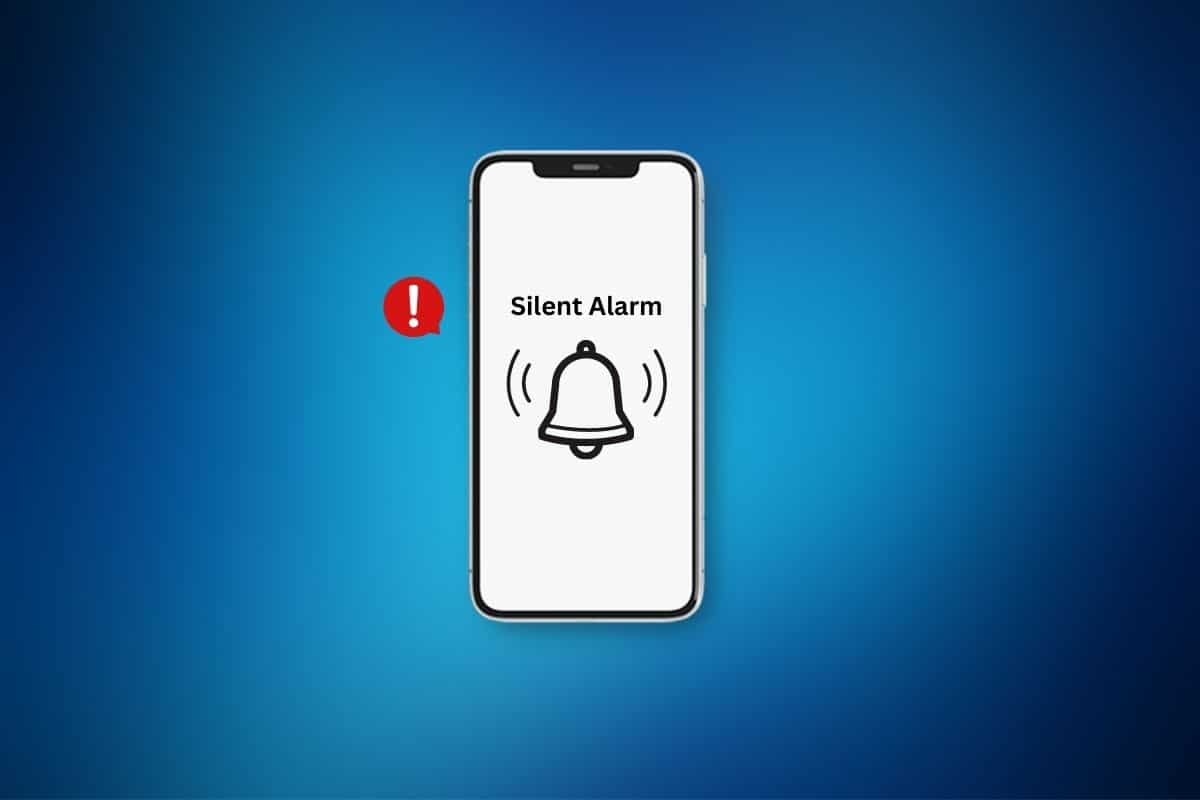
コンテンツ
- iPhoneでサイレントアラームの問題を修正する方法
- 方法 1: iPhone を再起動する
- 方法 2: iPhone を強制的に再起動する
- 方法 3: アラーム音を変更する
- 方法 4: iPhone のサウンド設定を変更する
- 方法 5: 高品質の音楽トラックを設定する
- 方法 6: 複数のアラームでスヌーズを有効にする
- 方法 7: iOS を更新する
- 方法 8: Bluetooth を無効にする
- 方法 9: 注意認識機能を無効にする
- 方法 10: スリープ スケジュールを無効にする
- 方法 11: 新しいアラームを削除して追加する
- 方法 12: すべての設定をリセットする
- 方法 13: iPhone を工場出荷時の状態にリセットする
iPhoneでサイレントアラームの問題を修正する方法
サイレントアラームの問題iPhoneを修正できるさまざまな方法があります。 それらについて詳しく知るには、読み続けて、以下に示す方法のいずれかを選択してください。
方法 1: iPhone を再起動する
アラームが正常に動作しない場合があります。 この状況では、サイレントアラームの問題iPhoneを修正できるように、iPhoneを再起動または再起動してみてください. デバイスを再起動すると、iPhone は一時的な不具合からリフレッシュされます。 iPhone Xを再起動する方法に関する記事を読んで、iPhoneを簡単に再起動する方法を学ぶことができます.
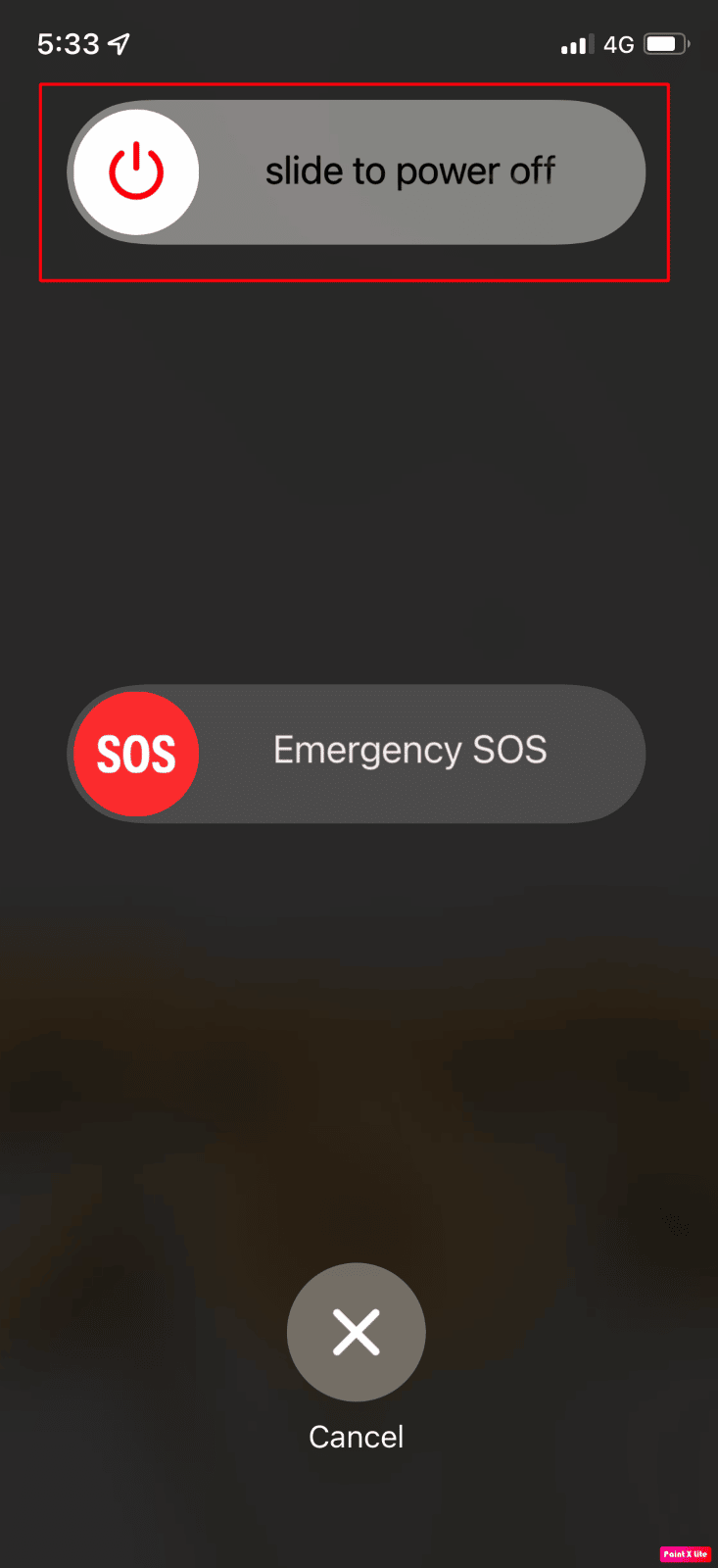
方法 2: iPhone を強制的に再起動する
サイレント アラームの問題が発生した場合は、デバイスの強制再起動を試すことができます。 デバイスを再起動すると、iPhone のサイレント アラームの問題が解決する場合があります。 デバイスを強制的に再起動する方法を理解するには、iPhone X を強制的に再起動する方法に関するガイドをお読みください。
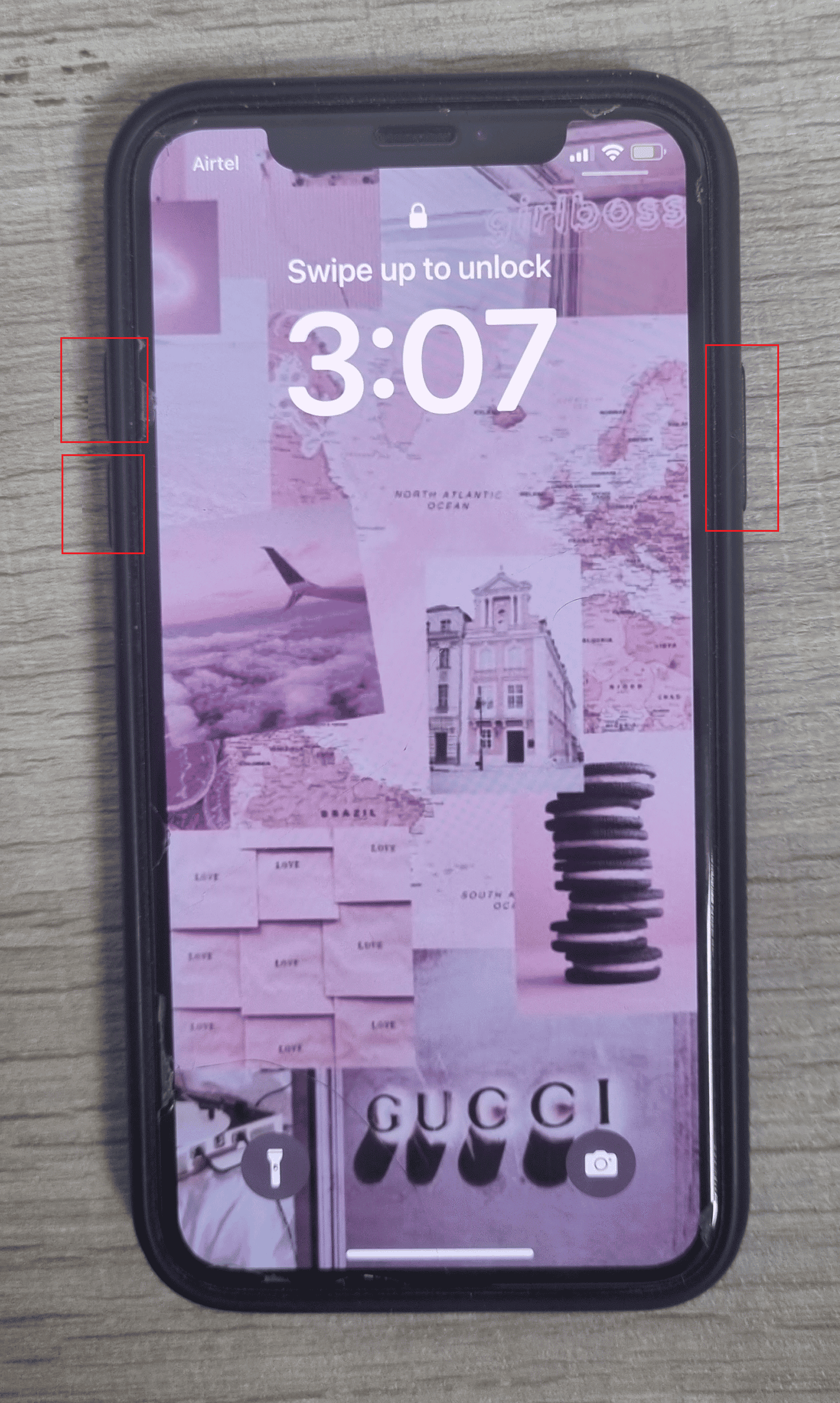
方法 3: アラーム音を変更する
デバイスのアラーム音を変更して、iPhone アラームが鳴らない問題を解決することができます。 アラーム音を切り替えるには、以下の手順をお読みください。
1.時計アプリを起動し、アラームオプションをタップします。
2. 次に、画面の左上隅にある [編集] オプションをタップします。
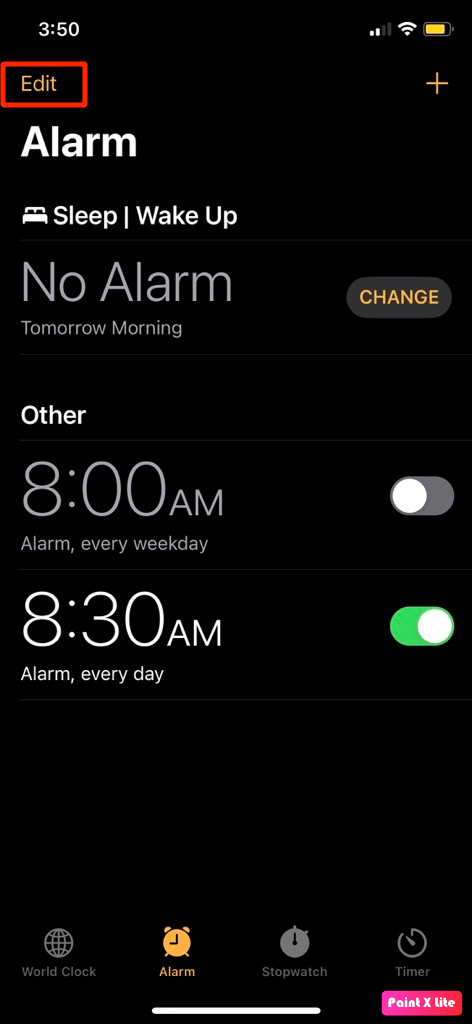
3. 問題を引き起こしている目的のアラームをタップします。
4. その後、[サウンド] オプションをタップします。
5. RINGTONESセクションから、設定したい着信音を選択します。
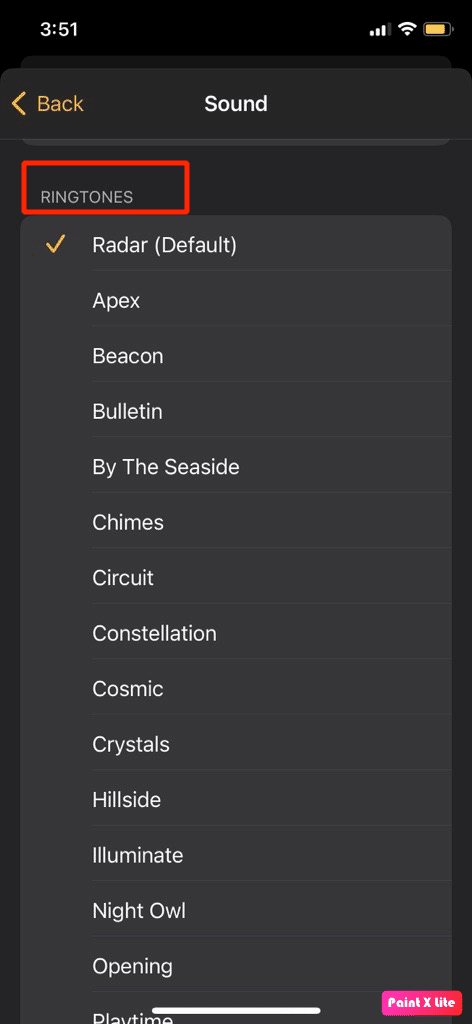
6. 次に、アラーム音量を最大に設定します。
注: それでも問題が発生する場合は、アラームの音を [なし] に設定してから、iPhone を強制的に再起動してください。 iPhone が再起動したら、別のアラーム音を設定します。
また読む:iPhoneの音量が低すぎるのを修正する13の方法
方法 4: iPhone のサウンド設定を変更する
サイレント アラームの問題に直面するもう 1 つの理由は、デバイスのサウンド設定が適切に構成されていないか、サイレントである場合です。 そのような場合は、iPhone のサウンド設定を変更できます。 これを行うには、以下の手順に従います。
1. まず、iPhone の設定に移動します。

2. 次に、[サウンドと触覚] オプションをタップします。
3.着信音とアラートのスライダーを最大に設定します。
4. 次に、[ボタンで変更] オプションのトグルをオフにして、ボタンでシステムの音量を変更したときに呼び出し音とアラームの音量が変わらないようにします。
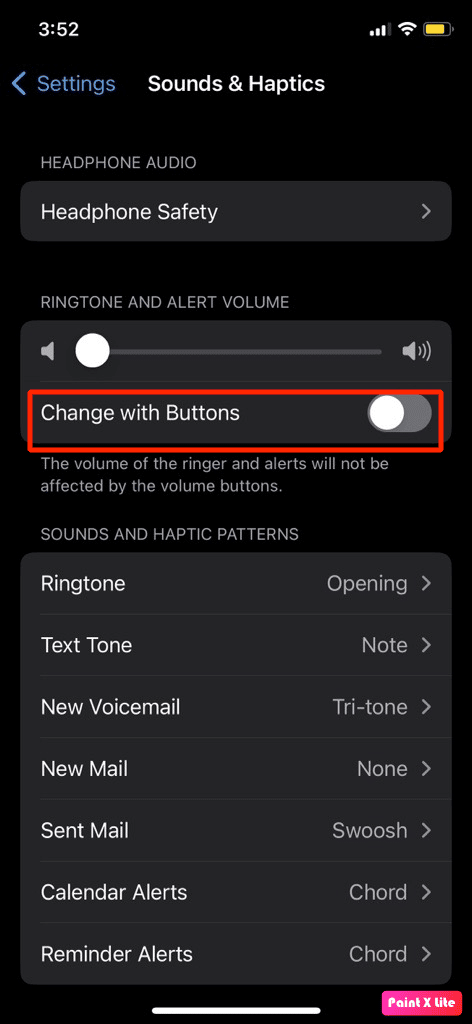
方法 5: 高品質の音楽トラックを設定する
これは、直面している問題を解決するために使用できる別の方法です。 この方法を実行する方法については、以下の手順をお読みください。
1. iPhone の設定アプリに移動します。
2. 次に、 [ミュージック] > [ドルビーアトモス] > [オフ]をタップします。
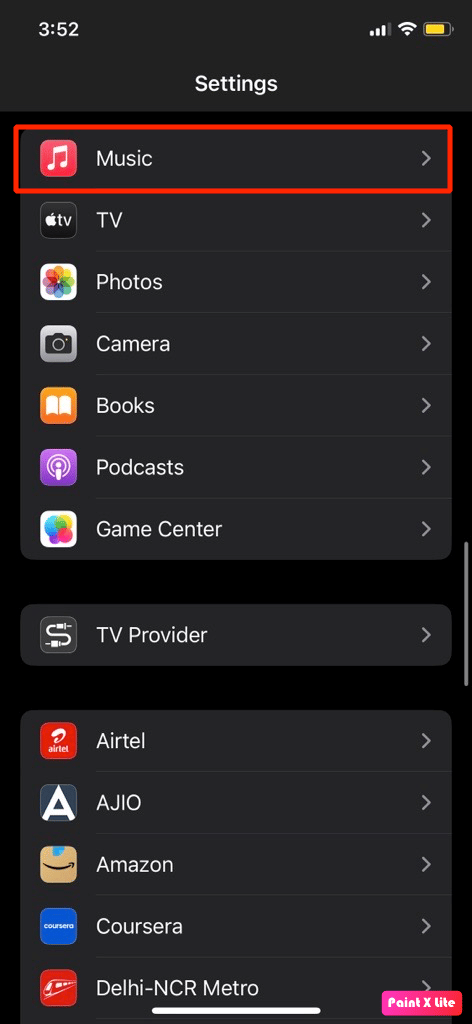
3. その後、[オーディオ品質] オプションをタップし、[ロスレス オーディオ] オプションのトグルをオフにします。
4. iPhone を再起動します。
5.目的のライブラリに移動し、ミュージックアプリで3 点アイコン > [ダウンロード]をタップします。
注意: 設定済みのアラームは、時計アプリから必ず削除してください。
6.時計アプリでダウンロードした曲で新しいアラームを設定します。
7. [設定] > [音楽] > [オーディオ品質] > [ダウンロード]に移動し、[高品質] オプションをタップして品質として設定します。
また読む:アラームを大きくする方法
方法 6: 複数のアラームでスヌーズを有効にする
デバイスに複数のアラームを設定し、最初のアラームにスヌーズがあり、他のアラームに設定した場合、スヌーズを有効にしないと、問題が発生する可能性があります。 そのような状況では、複数のアラームでスヌーズを有効にします。 この方法についての洞察を得るには、以下の手順に従ってください。
1.時計アプリを起動し、[アラーム] タブをタップします。
2. 問題を引き起こしている目的のアラームを選択します。
3. [スヌーズ] オプションのトグルをオンにします。

方法 7: iOS を更新する
お使いのデバイスで新しいソフトウェア アップデートが利用可能になるたびに、デバイスをアップデートする必要があります。 デバイスをまだ更新していない場合、このアラームが鳴らない問題に直面する可能性があります。 したがって、iPhone のサイレント アラームの問題を修正するには、以下で説明する手順に従ってください。
1. iPhone設定を起動します。
2.一般オプションをタップします。
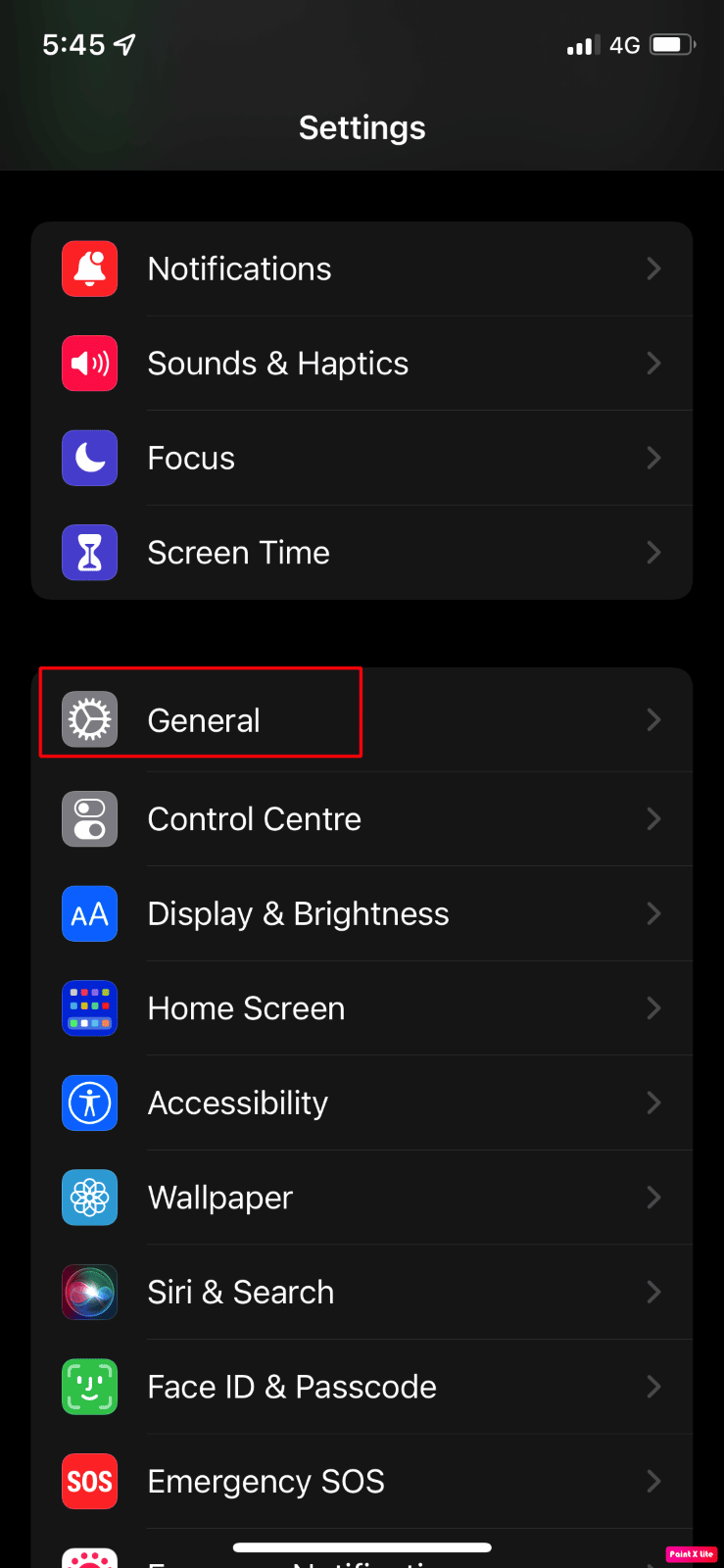
3. 次に、ソフトウェア更新オプションをタップします。
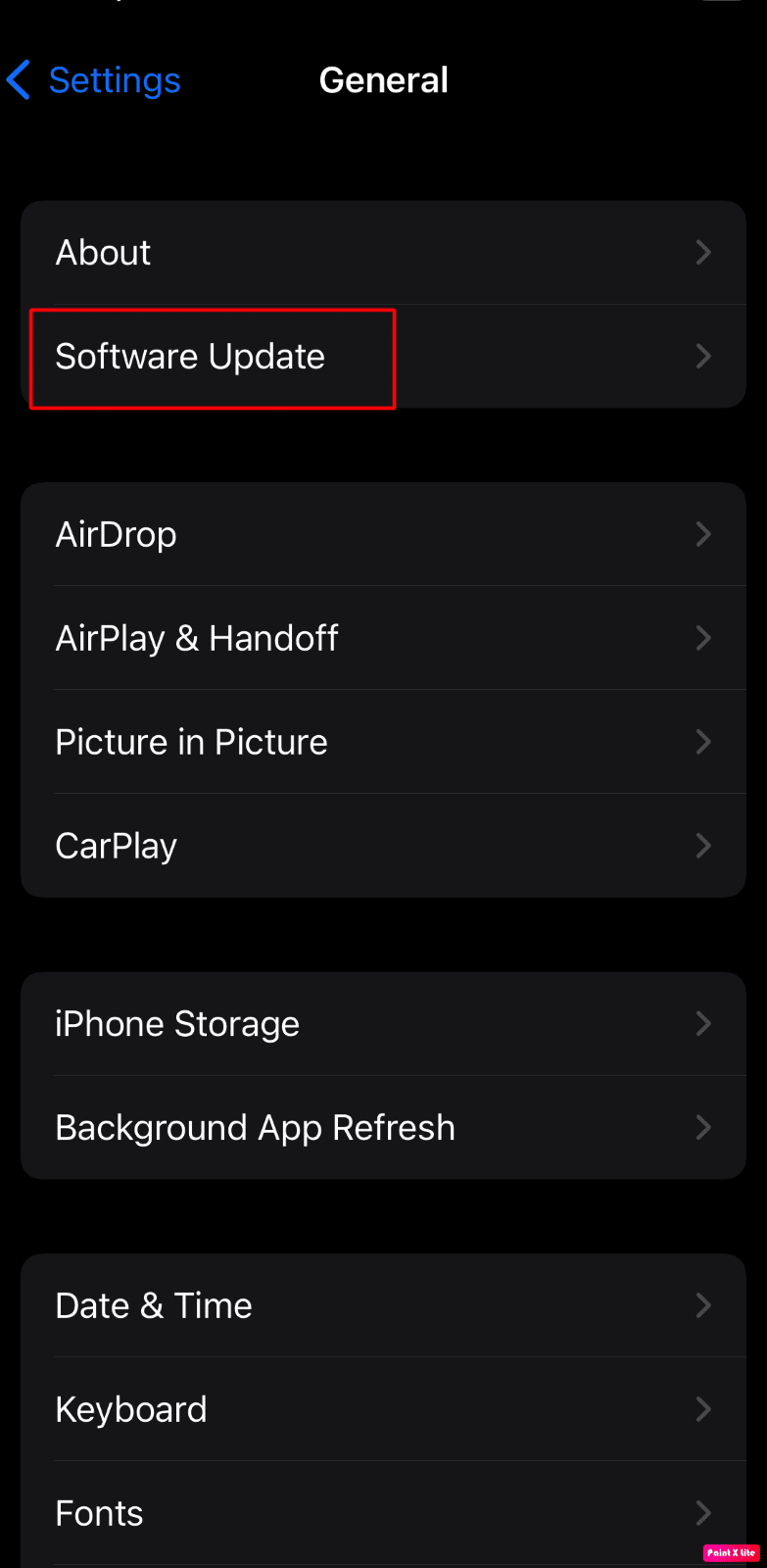

4. [ダウンロードしてインストール] オプションをタップします。
注: iOS が更新のためにさらに容量を必要とするため、アプリを一時的に削除するよう求めるメッセージが表示された場合は、[続行] または [キャンセル] をタップします。
![[ダウンロードとインストール] オプションをタップします |](/uploads/article/7463/uRqxO0EXLWAgD4S8.png)
5A。 更新をすぐに実行する場合は、 [インストール] オプションをタップします。
5B. または、 [今夜インストール]をタップして、寝る前に iOS デバイスを電源に接続すると、デバイスは夜間に自動的に更新されます。
注: [後で通知] を選択して、後でソフトウェアをインストールするオプションも表示されます。
また読む:iPhoneで通知が鳴らないのはなぜですか?
方法 8: Bluetooth を無効にする
デバイスの Bluetooth をオフにすることで、iPhone のサイレント アラームの問題を解決することができます。 お使いのデバイスが他の Bluetooth デバイスに接続されている場合、AirPods などの接続されたデバイス、遠く離れたスピーカーまたはヘッドフォンなどでアラーム オーディオが実行されている可能性があります。そのため、Bluetooth をオフにしてデバイスを切断します。
1. iPhone で設定アプリを開きます。

2. 次に、デバイスのBluetoothオプションをタップします。
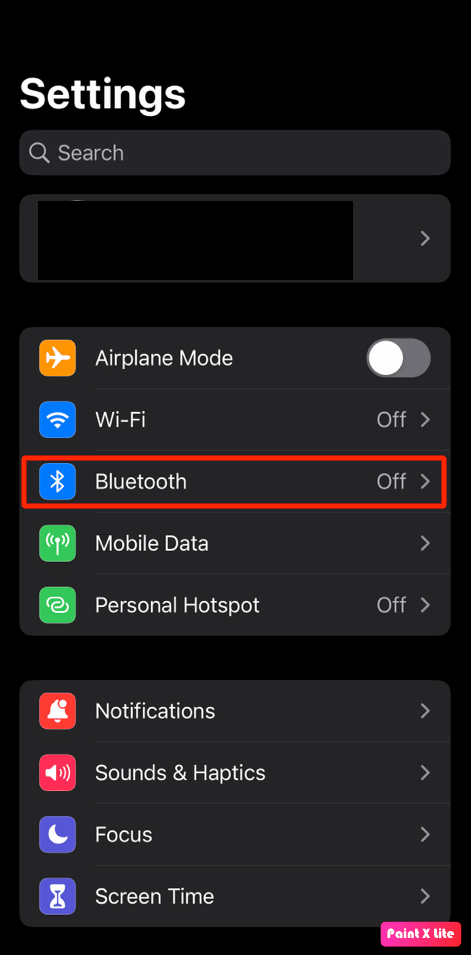
3. 次に、 Bluetoothオプションのトグルをオフにします。
方法 9: 注意認識機能を無効にする
iPhoneのサイレントアラームの問題を修正するために選択できる別の方法は、iPhoneの設定からAttention-Aware Featuresオプションを無効にすることです。 これを行う方法についての洞察を得るには、以下の手順をお読みください。
1. まず、iPhone の設定アプリに移動します。
2. 次に、[ Face ID とパスコード] オプションをタップします。
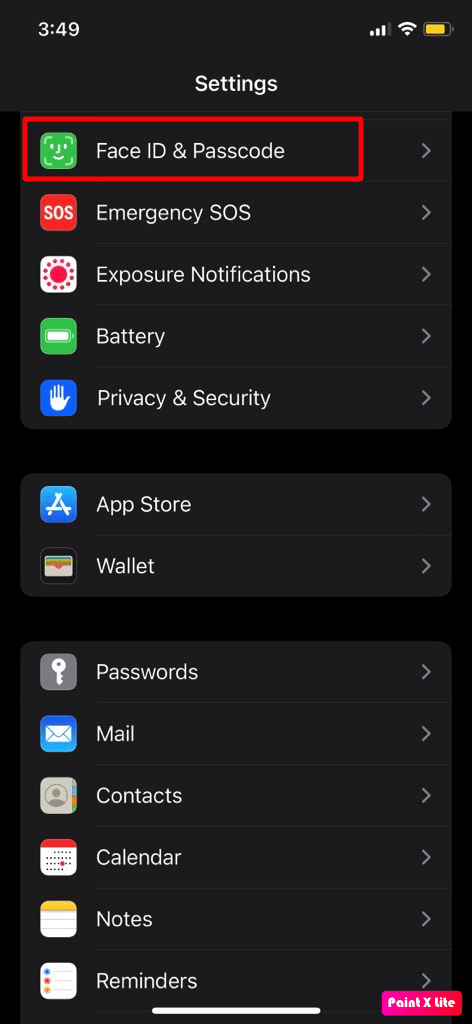
3. Attention-Aware Featuresオプションのトグルをオフにします。
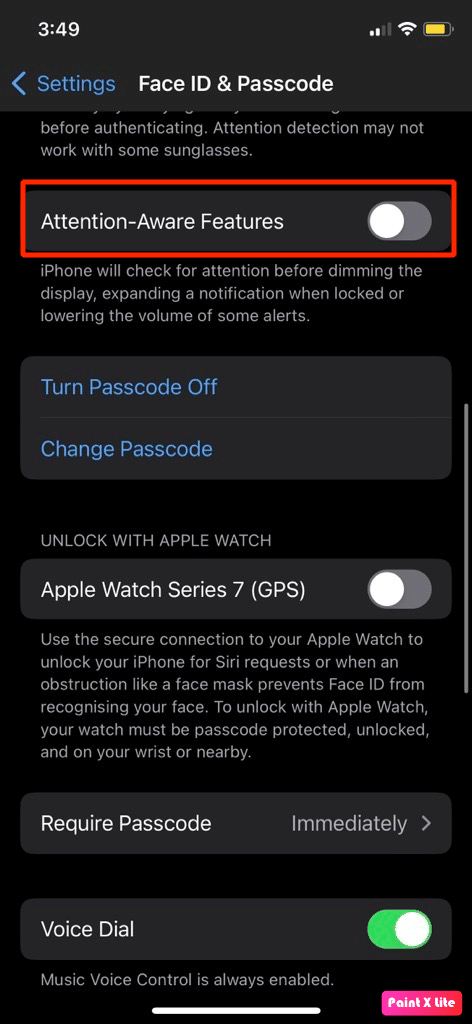
4. 次に、 iPhone を再起動して、問題が解決したかどうかを確認します。
方法 10: スリープ スケジュールを無効にする
iPhone のサイレント アラームの問題を解決するには、設定したアラームに影響する可能性があるため、iPhone のスリープ設定を確認してください。 iPhone のスリープ設定を確認するには、次の手順に従います。
1. iPhone で Apple Health アプリを開きます。
2. [ブラウズ] > [スリープ] オプションをタップします。
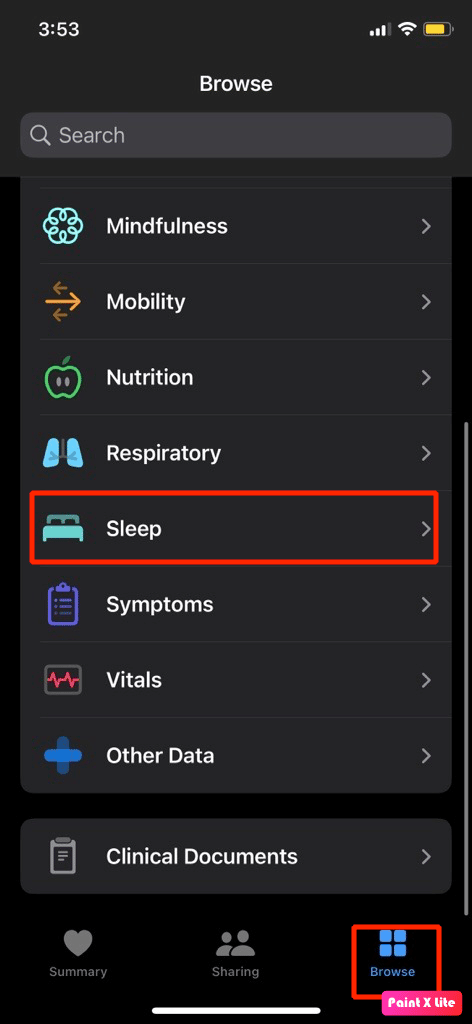
3. その後、[全スケジュールとオプション]をタップします。
4. [スリープ スケジュール] オプションのトグルをオフにします。
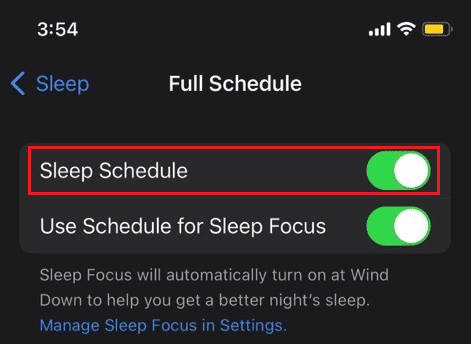
また読む: iPhoneでスリープモードをオフにする方法
方法 11: 新しいアラームを削除して追加する
デバイスの現在のアラームにバグがある可能性があるため、この状況でできることは、以前に設定したすべてのアラームを削除し、新しいアラームを作成して最初からやり直すことです。 これを行うには、以下の手順に従います。
1. iPhone で時計アプリを開きます。
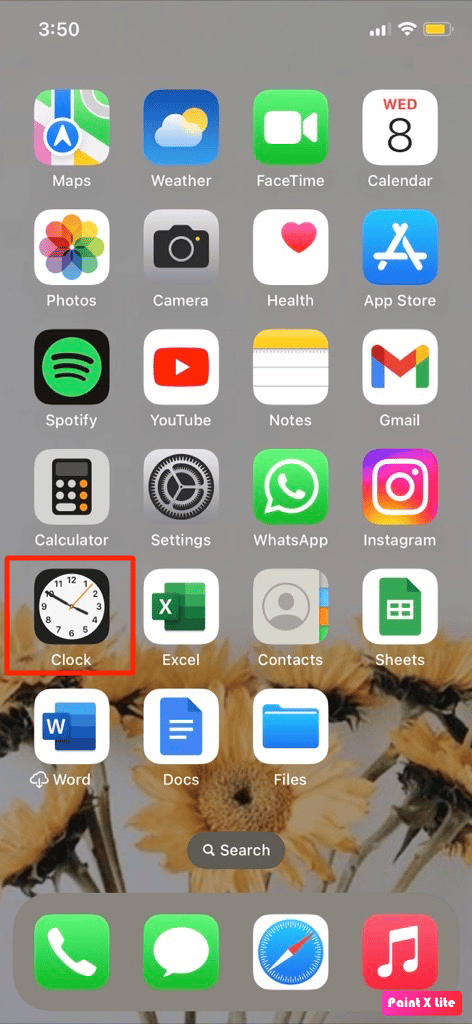
2. 設定した目的のアラームを左にスワイプします。
3. 次に、 [削除]オプションをタップします。 このようにして、アラームを無効にしたか有効にしたかにかかわらず、設定したすべてのアラームを削除できます。

4. 新しいアラームを設定するには、画面の右上隅にあるプラス (+) アイコンをタップします。
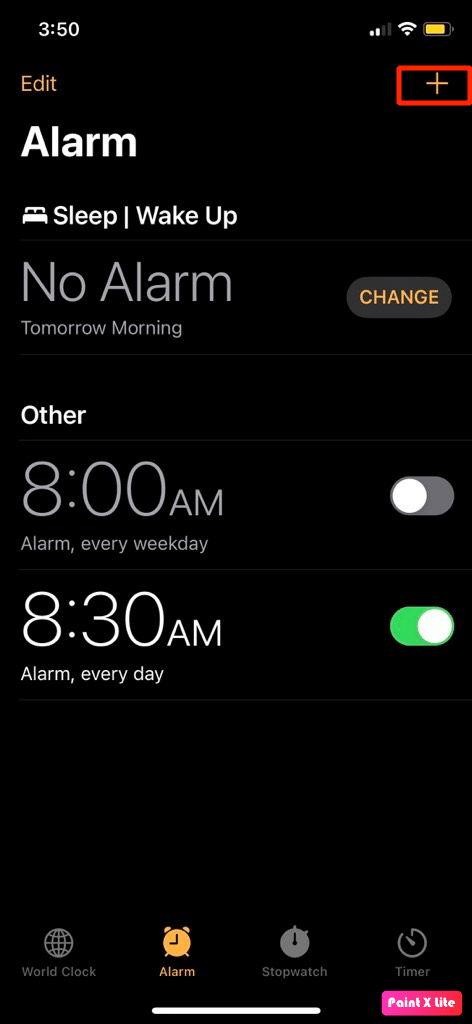
5. アラームの時間、音、繰り返しのオプションを選択します。
方法 12: すべての設定をリセットする
上記の方法がうまくいかない場合は、デバイスのすべての設定をリセットできます。 これを行うには、以下の手順に従います。
1.設定を起動し、一般オプションをタップします。
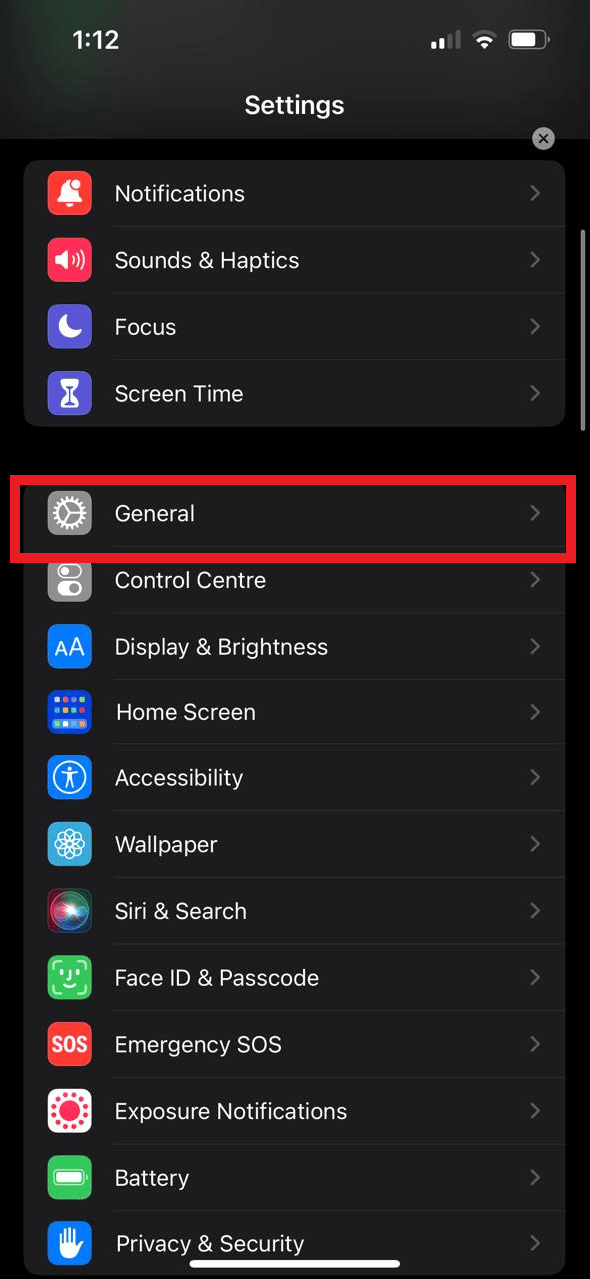
2. [ iPhoneの転送またはリセット] オプションをタップします。
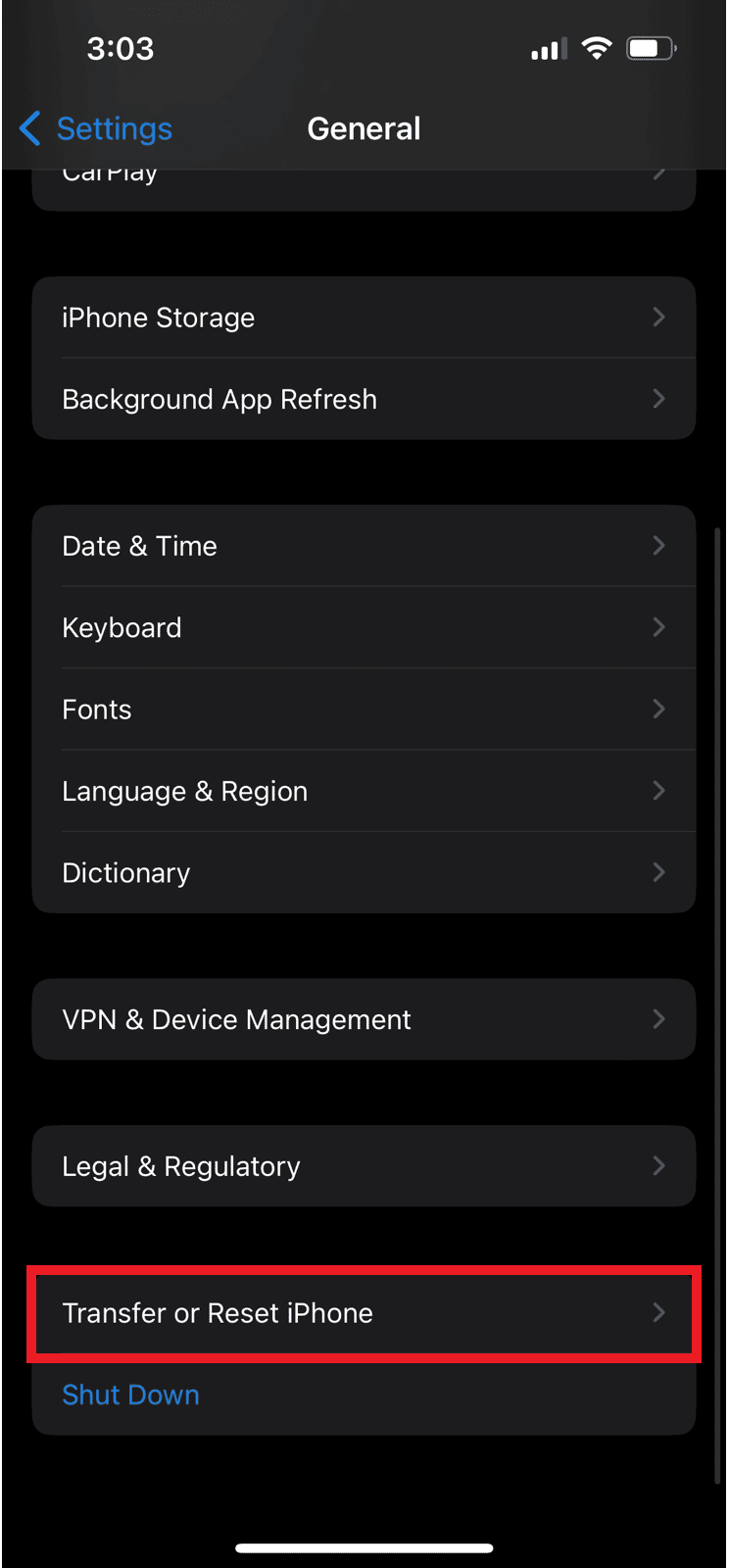
3.リセットをタップします。
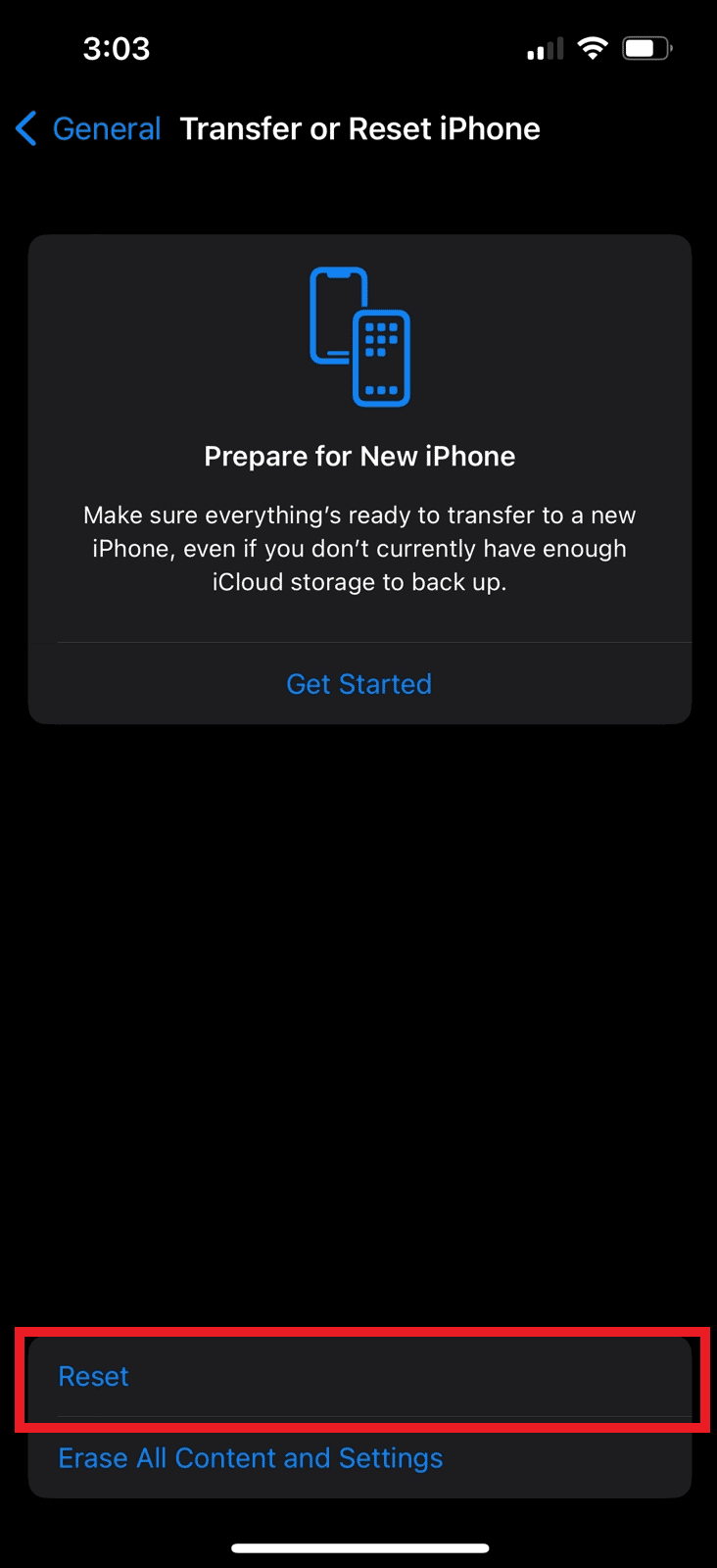
4. [すべての設定をリセット]をタップします。
![[すべての設定をリセット] をタップします。 | |](/uploads/article/7463/epfxokbYZjjQFSFz.png)
また読む:AirPodsが接続されているのに電話から音が聞こえる問題を修正する方法
方法 13: iPhone を工場出荷時の状態にリセットする
デバイスを工場出荷時の状態にリセットすると、すべてのデータと情報がデバイスから消去されるため、この方法を最後の手段として選択できます。 そのため、この方法を選択してサイレントアラームの問題を解決する際は注意してください. 工場出荷時設定へのリセットを実行する方法に慣れるために、iPhone Xを工場出荷時設定にリセットする方法に関するガイドを読んでそれに従ってください.
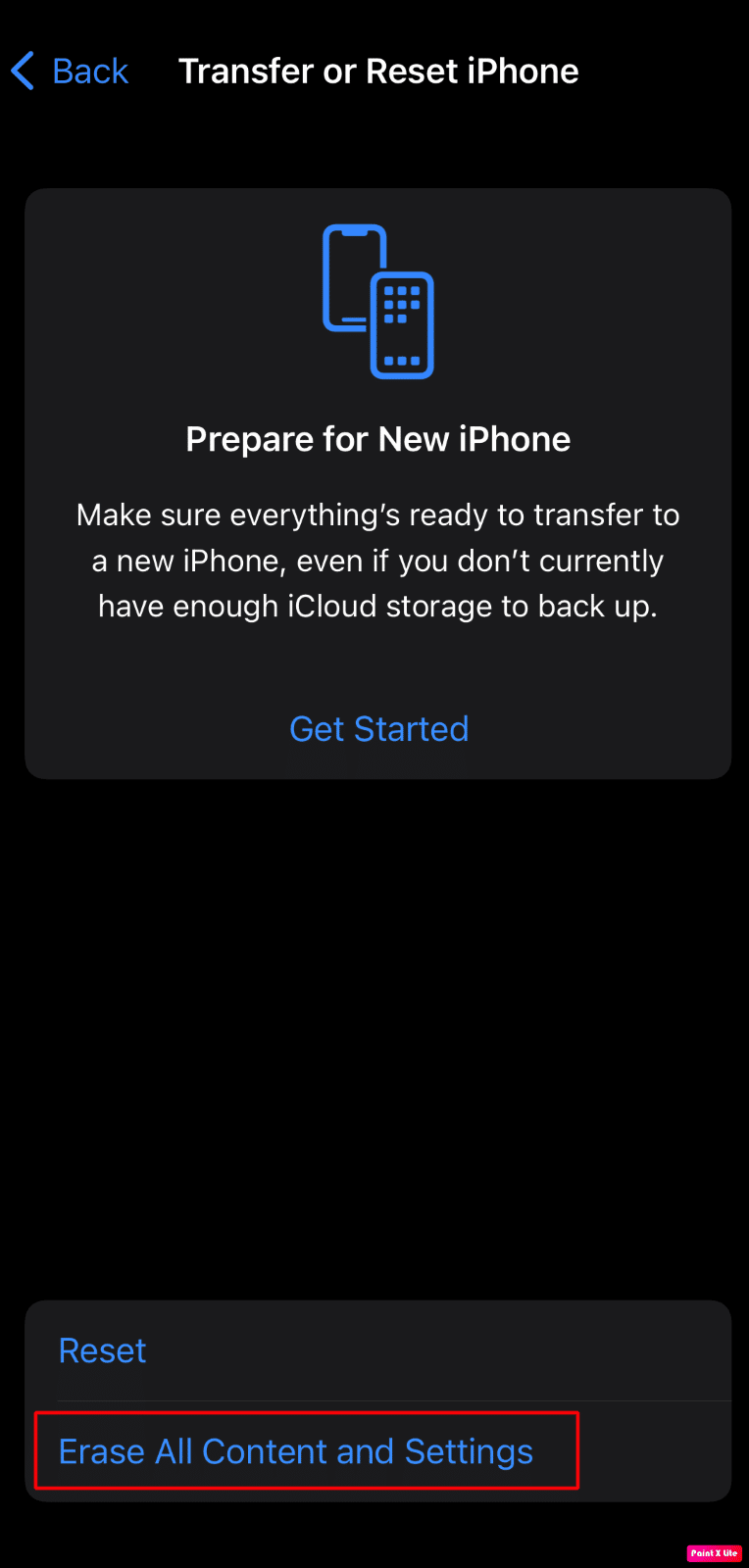
推奨:
- Windows のスクロールの問題を修正する
- iOS 15 に Delta Emulator をインストールする方法
- 煙警報器が甲高い音を立てるのはなぜですか?
- Android アラームをキャンセルする方法
サイレントアラームの問題を修正する方法について説明したので、この記事は洞察に満ちていると思います iPhone . 記事を作成してほしい他のトピックについての質問や提案をお知らせください。 以下のコメントセクションにそれらをドロップして、私たちに知らせてください。
